1、首先我們打開迅雷影音播放器,播放你喜歡的視頻文件,拖動到你想要截取的畫面起點。
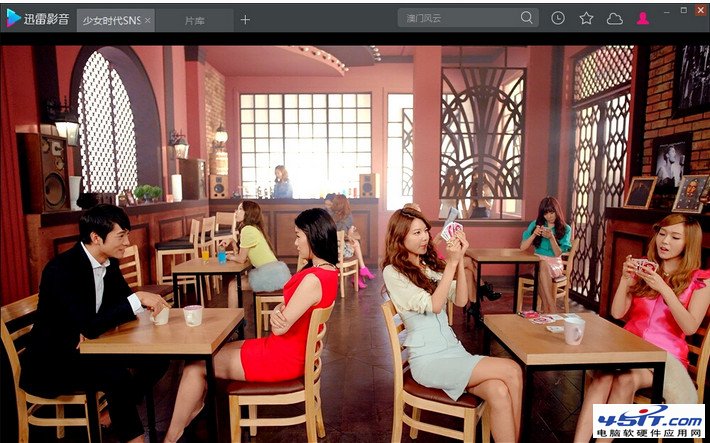
2、右鍵-點擊【GIF圖截取】,或者:點擊播控條右下角的工具箱按鈕,選擇【GIF截圖】,進入GIF截圖設置面板
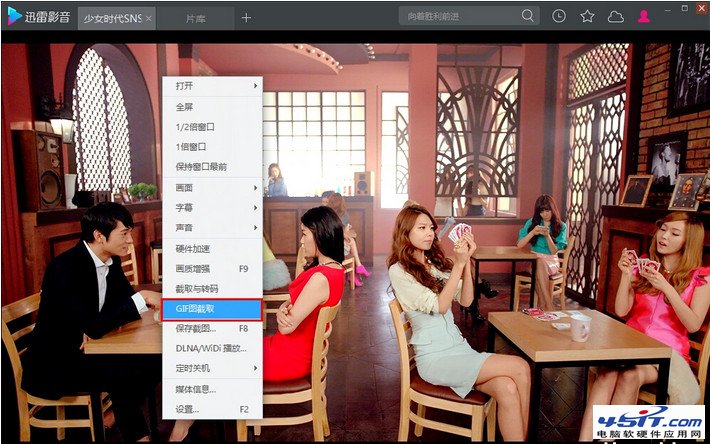
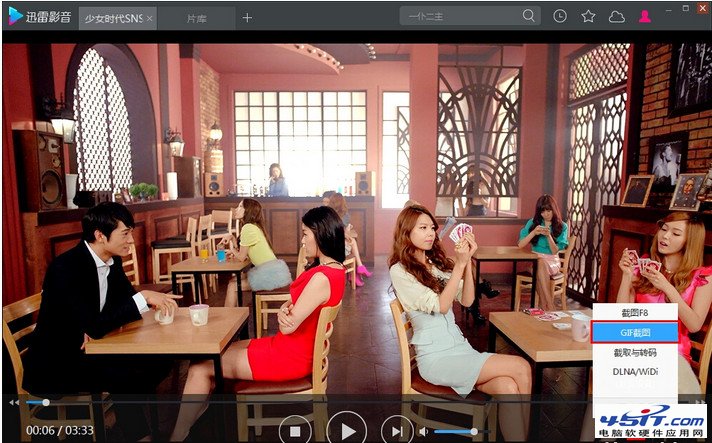
3、選擇截取時長、截取間隔、圖像尺寸,點擊預覽,看看是不是想要的畫面,如果是,則可以點擊保存;或者也可以直接點擊保存進行截取,圖片默認保存的位置是:桌面。保存成功之後,gif動圖需要用光影看圖、美圖看看或者ie浏覽打開才能看到動畫效果,系統自帶的看圖工具看到的只是靜止畫面
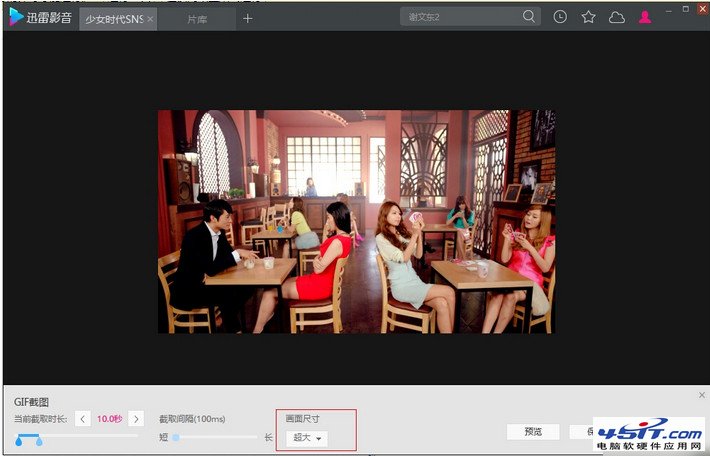
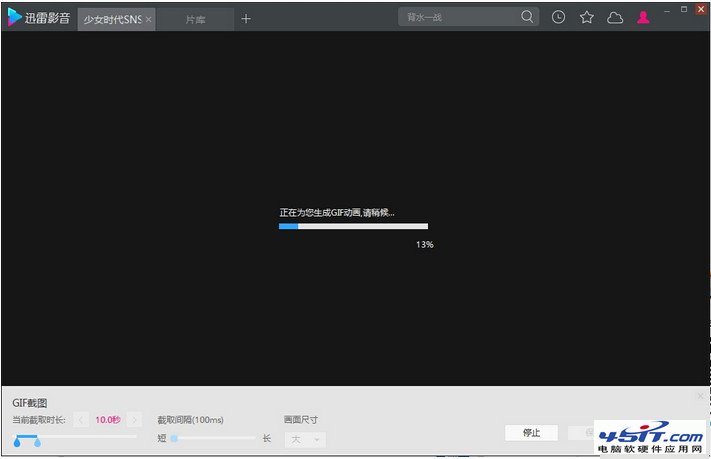
注意:
1、迅雷影音默認截取的畫面時長是:10秒,最大支持60秒的長度!默認截取間隔是:100ms一幀,范圍是:[50,3000],默認截取的尺寸是:大尺寸,並提供:超小(100*n)、小(180*n)、中(280*n)、大(400*n)、超大(560*n)五種尺寸供大家選擇。
2、一般來講,迅雷影音已經默認給大家選擇了最好的參數,比如截取間隔默認100ms、默認尺寸什麼的,如果想要自定義截取間隔,可以自行修改,畫面尺寸也如此。需要注意的是:修改截取間隔和尺寸,生成的文件大小會不一樣,畫面效果也不一樣。一般來講,截取間隔越大,文件大小越小,動畫越粗糙不連貫。不建議大家更改這兩個參數。
3、如果想要制作qq表情,最好選擇小或者超小尺寸,否則表情不會動起來;新浪微博對gif圖像尺寸的限制是:小於等於440x440,所以推薦大家使用大尺寸的GIF來分享到新浪微博。迅雷論壇對GIF的限制是小於1M...呃
4、相比迅雷看看播放器,迅雷影音PC大大改進了GIF截圖的畫質,並提高了截取成功率,大家可以放心使用啦!